原图效果图仿佛单反相机的对焦一样,人像轮廓一下清晰了,赶紧来看下是怎么做的吧:
1、在“美图秀秀”中打开原图,在“美化”菜单下将清晰度调至最大,初步增大照片的清晰度。
2、接着进入“美容”菜单下点击“磨皮”功能,选择“整体磨皮”中的“普通磨皮”,力度介于轻度和中度之间。磨皮后,点击确定,这样可以使人物的皮肤显得略加平滑。
3、然后返回“美化”菜单下,再次调节“清晰度”微调高照片清晰度。
4、再次选择“美容”菜单下的“磨皮”功能,这次选择“整体磨皮”中的“局部磨皮”,手动涂抹人物面颊及脖颈处的皮肤,力度设置为20%。磨皮后,点击应用。这样才使得人物的皮肤显得更加光滑。
5、仍“美容”菜单下选择“睫毛膏”功能,力度设置为2,缩小画笔大小,手动涂抹人物眼睛,点击应用。使得人物眼部更加有神。
6、最后,在“美化”菜单中点击“人像”分类,选择“自然美肤”,力度设置为25%。这样照片就变得自然多了。这样就大功告成啦!
以上是太神奇了!用美图秀秀将模糊照片变清晰的全部内容,希望对大家有所帮助,感谢您对2345软件大全的支持,更多软件教程请关注2345软件大全。

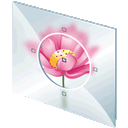







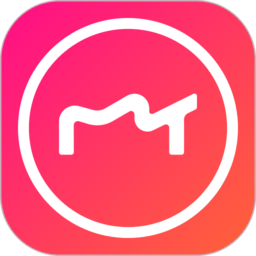


 相关攻略
相关攻略
 近期热点
近期热点